Alwayruz - Jika sebelumnya saya sudah pernah menjelaskan cara scan menggunakan Epson L220, maka kali ini saya akan menjelaskan tutorial cara menggunakan Scan Epson L210 beserta cara menggunakan fitur scannya.
Jika kalian ingin menscan foto, gambar, teks atau dokumen lainnya menggunakan printer Epson L210 namun bingung bagaimana cara menggunakannya atau belum mempunyai driver scannernya maka kalian wajib mengikuti langkah-langkah di bawah ini.
Di dalam tutorial ini saya akan menjelaskan mulai dari tata cara scan menggunakan komputer atau laptop, sampai cara menggabungkan hasil scanner menjadi 1 pages.
Anda dapat melakukan scan dokumen menggunakan printer epson ataupun L210 yang sangatlah mudah yaitu dengan menggunakan icon yang ada di dekstop komputer atau laptop.
Nah, itu cara yang menggunakan setingan pada laptop atau komputer itu sendiri tanpa mempedulikan fitur yang ada pada Printer anda. Selanjutnya, cara kedua akan menitik beratkan pada fitur yang ada pada Printer. Langsung saja berikut ini langkah – langkah scanning-nya.
Nah, untuk menjalankan cara scan yang kedua ini yaitu:
Dengan demikian maka Anda dapat dipastikan bahwa hasil scan bergambar tersebut dapat Anda lihat di bagian dokumen ataupun picture image yang tersimpan secara otomatis dalam bentuk format PDF.
Bagi anda yang ingin mengetahui cara untuk setting scan epson agar bisa jadi satu file, anda tidak perlu lagi menggunakan software dari pihak ke tiga. cukup gunain fitur bawaan epson saja, berikut caranya :
1. Buka epson scan L210
2. pilih mode : profesional dan klik configure save (sebelah scan kotak merah)
3. Pilih my picture, tinggal setting bentuk file.
4. Centang seperti 3 icon show this dialog, open image, show add page
5. Pilih Option
6. Pilih potrait, page number pilih "Create file with all pages".
7. Selesai... semoga membantu.
#scan epson jadi satu, cara add page epson, pdf epson, cara menggabungkan file scan jadi satu.
Ulasan di atas menjelaskan beberapa cara scan dengan printer epson L210 yang bisa anda gunakan untuk dokumen – dokumen yang anda perlukan, hampir semua dokumen bisa seperti KTP, Ijazah, Kartu Keluarga, SIM dan masih banyak lagi lainnya.
Jika kalian ingin menscan foto, gambar, teks atau dokumen lainnya menggunakan printer Epson L210 namun bingung bagaimana cara menggunakannya atau belum mempunyai driver scannernya maka kalian wajib mengikuti langkah-langkah di bawah ini.
Di dalam tutorial ini saya akan menjelaskan mulai dari tata cara scan menggunakan komputer atau laptop, sampai cara menggabungkan hasil scanner menjadi 1 pages.
Langkah persiapan sebelum melakukan Scan Epson Model L210:
- Install semua driver Printer dari Epson L210. Baik driver perangkat printer (Driver Epson L210)maupun driver perangkat scan-nya. Hal ini wajib dilakukan.
- Komputer atau laptop sebagai media penyimpanan hasil scan
- Sambungkan kabel USB Printer Epson L210 pada komputer yang anda gunakan
- Siapkan Dokumen yang akan di scan pada printer Epson L210
Berikut Cara Scan Menggunakan Printer L210
Ketika Anda ingin menggunakan fitur "scan" pada printer epson dengan tipe L210 maka sebaiknya ketahui terlebih dahulu cara scan printernya, caranya sangatlah mudah, Berikut dua cara scan printer Epson.
1. Cara Scan Printer Epson L210 Dengan Fitur Di Desktop
Anda dapat melakukan scan dokumen menggunakan printer epson ataupun L210 yang sangatlah mudah yaitu dengan menggunakan icon yang ada di dekstop komputer atau laptop.
- Hidupkan Printer dengan menekan tombol ON terlebih dahulu.
- Selanjutnya buka bagian penutup scan lalu taruh dokumen yang akan di scan lalu tutup.
- Setelah itu klik dua kali pada sebuah icon yang ada di desktop pada sebuah laptop Anda.
- Sebelum Anda melakukan scan menggunakan laptop maka pastikan terlebih dahulu sudah menggunakan mode profesional.
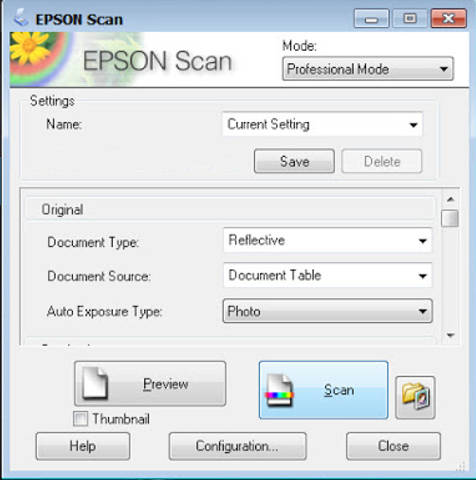
Beginilah Penampakan Professional Mode - Atur terlebih dahulu format yang akan keluar dari hasil scan mau JPG, PNG atau PDF atau setting tempat penyimpanan
- Pastikan posisi dokumen dengan menekan tombol preview untuk melihatnya.
- Setelah itu langsung tekan scan dan tunggu sampai proses scan selesai.
Nah, itu cara yang menggunakan setingan pada laptop atau komputer itu sendiri tanpa mempedulikan fitur yang ada pada Printer anda. Selanjutnya, cara kedua akan menitik beratkan pada fitur yang ada pada Printer. Langsung saja berikut ini langkah – langkah scanning-nya.
2. Cara Scan Printer Epson L210 Menggunakan Fitur Scan Di Printer
Nah, untuk menjalankan cara scan yang kedua ini yaitu:
- Turn on printer kemudian masukkan file di tempat scan.
- Setelah itu, Anda gunakan tombol yang memiliki icon kertas warna putih dan biru.
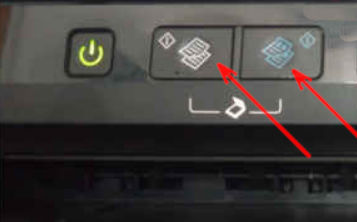
Penampakan Tombol Untuk Scan Pada Printer L210 - Tekan kedua tombolnya secara bersamaan untuk menghasilkan scan .
- Setelah itu, sudah dapat dipastikan bahwa proses scan sudah selesai.
Dengan demikian maka Anda dapat dipastikan bahwa hasil scan bergambar tersebut dapat Anda lihat di bagian dokumen ataupun picture image yang tersimpan secara otomatis dalam bentuk format PDF.
Cara Menggabungkan Hasil Scan Printer Epson Kedalam 1 Pages / file
Bagi anda yang ingin mengetahui cara untuk setting scan epson agar bisa jadi satu file, anda tidak perlu lagi menggunakan software dari pihak ke tiga. cukup gunain fitur bawaan epson saja, berikut caranya :
1. Buka epson scan L210
2. pilih mode : profesional dan klik configure save (sebelah scan kotak merah)
3. Pilih my picture, tinggal setting bentuk file.
5. Pilih Option
6. Pilih potrait, page number pilih "Create file with all pages".
7. Selesai... semoga membantu.
#scan epson jadi satu, cara add page epson, pdf epson, cara menggabungkan file scan jadi satu.
Ulasan di atas menjelaskan beberapa cara scan dengan printer epson L210 yang bisa anda gunakan untuk dokumen – dokumen yang anda perlukan, hampir semua dokumen bisa seperti KTP, Ijazah, Kartu Keluarga, SIM dan masih banyak lagi lainnya.

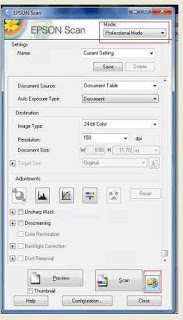



0 Komentar untuk "Cara Scan Printer Epson L210 | Tutorial Lengkap "